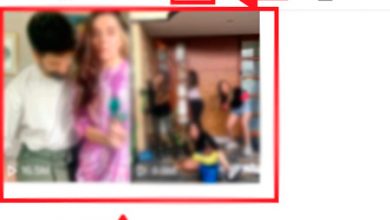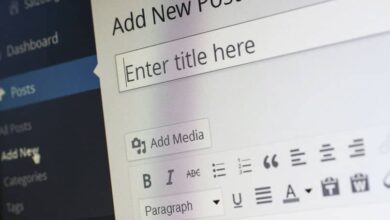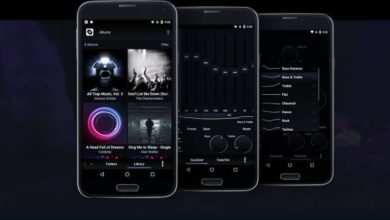Comment bloquer un contact sur WhatsApp Messenger? Guide étape par étape
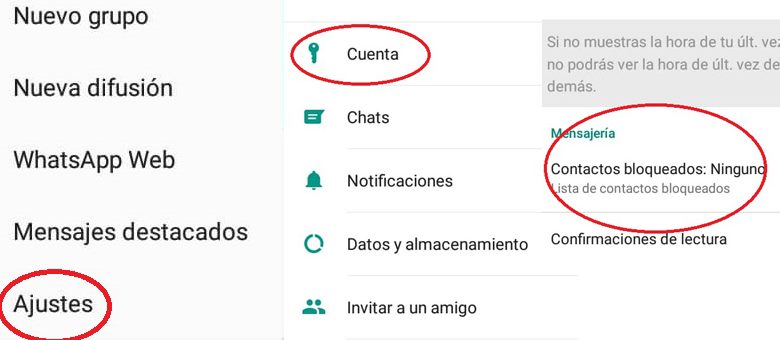
WhatsApp a radicalement changé la façon dont nous nous connectons, au point qu’il ne peut plus être considéré comme un simple service de messagerie. Nous parlons d’une application qui a évolué pour devenir un réseau social, l’un des plus utilisés en fait. Mais tout n’est pas rose en elle .
Bien que vous ne puissiez entrer en contact qu’avec des personnes qui ont votre numéro enregistré, il est possible qu’un utilisateur indésirable puisse l’obtenir par d’autres moyens; comment vous chercher dans l’annuaire d’un groupe en commun ou simplement espionner vos autres réseaux. Cela pourrait devenir ennuyeux, comme tout autre qui obtient votre mobile sans votre consentement, donc la meilleure option est toujours de le bloquer .
Dans ce tutoriel, nous allons vous apprendre comment bloquer un contact WhatsApp. Nous allons vous montrer des illustrations pour que vous sachiez toutes les étapes à suivre, afin de le rendre plus simple. Vous apprendrez tout sur cette fonction de l’application, de la façon de le faire temporairement pour le faire de façon permanente et pour toujours. Nous vous apprendrons même comment bloquer un utilisateur ennuyeux au sein de vos groupes et comment faire tout cela sans que cette personne ne sache quoi que ce soit.
Étapes pour bloquer un contact dans l’application WhatsApp Messenger sur Android et iOS
WhatsApp est une application tellement polyvalente qu’elle peut être utilisée sur Android et iOS. Pour cette raison, dans ce tutoriel, nous allons vous apprendre à bloquer un contact quel que soit le mobile dont vous disposez.
Verrouiller ou déverrouiller à partir d’un Android
Vous pouvez l’appliquer à n’importe quel contact, afin de ne plus recevoir ses appels, messages et mises à jour de statut. Tout d’abord, comment bloquer une personne que vous avez enregistrée dans votre annuaire ou agenda?
- Vous ouvrez l’application et passez à » Paramètres» .
- Ensuite, vous touchez » Compte» et dans cette section vous allez dans la section » Confidentialité> Contacts bloqués» .
- Appuyez sur l’icône pour ajouter un contact et enfin, sélectionnez le contact que vous souhaitez bloquer.
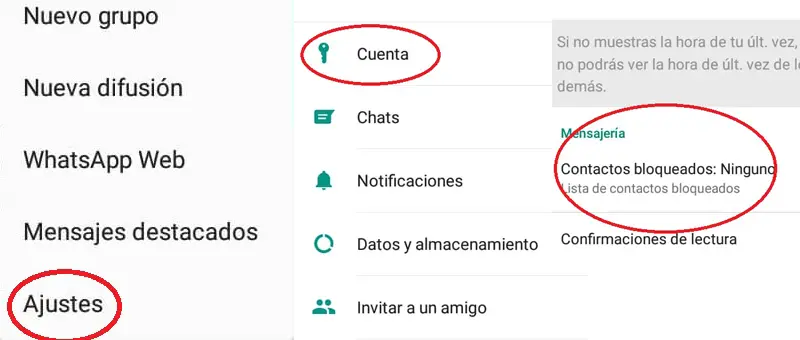
C’est la façon de le faire manuellement à partir de la confidentialité du mobile , mais vous avez une autre façon de le faire qui accélère beaucoup plus le processus. Pour cela, vous devez faire:
- Ouvrez le chat avec le contact que vous souhaitez bloquer.
- Entrez ensuite leur profil et faites défiler vers le bas jusqu’à ce que vous voyiez l’option » Bloquer «. Il vous suffit de toucher dessus et le tour est joué, le contact sera automatiquement bloqué.
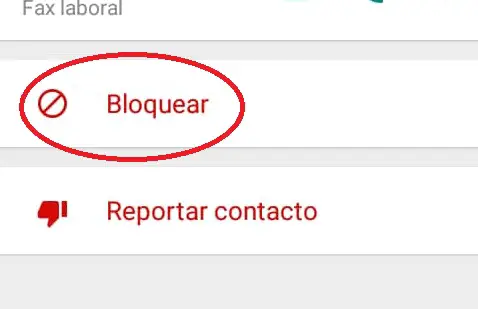
Pour débloquer le contact , il vous suffit de faire le même processus et de sélectionner le contact précédemment choisi qui devrait apparaître sur votre liste bloquée. Vous pouvez également entrer le profil du contact et cocher l’option » Débloquer » qui apparaîtra après avoir fait défiler vers le bas.
Bloquer les contacts d’un iPhone
Nous l’avons fait, maintenant vous savez comment bloquer un contact depuis un Android. Mais si dans votre cas vous avez un téléphone iPhone, le processus est pratiquement le même . Nous vous le montrons ci-dessous.
- Ouvrez votre application. Appuyez sur le bouton » Paramètres » en bas à
droite de votre iPhone. - Accédez à « Compte – Confidentialité », puis appuyez sur l’option « Bloqué» .
- Puis sur l’option » Ajouter nouveau » et votre liste de contacts s’affichera.
- Dans cette liste, vous devrez localiser le contact que vous souhaitez et qui ne peut pas communiquer avec vous via cette application et le toucher pour activer l’option.
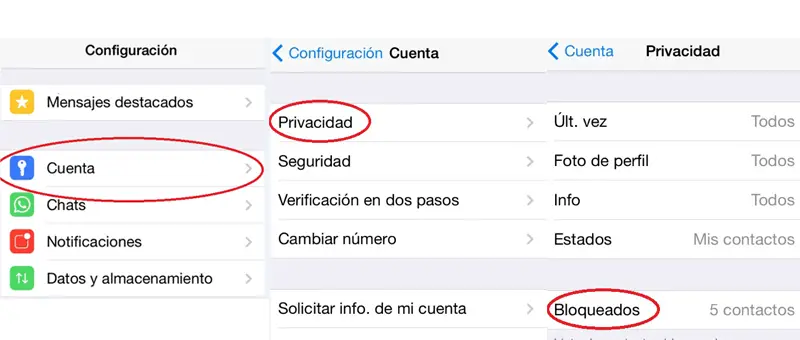
Comme dans Android, dans iOS, vous pouvez rationaliser le processus que nous venons de vous apprendre . Pour ce faire, vous devez simplement:
- Entrez dans le chat du contact que vous souhaitez restreindre et plus tard sur son profil.
- Faites défiler vers le bas jusqu’à ce que vous voyiez l’option » Bloquer » qui enverra le contact que vous voulez dans la liste des indésirables simplement en touchant.
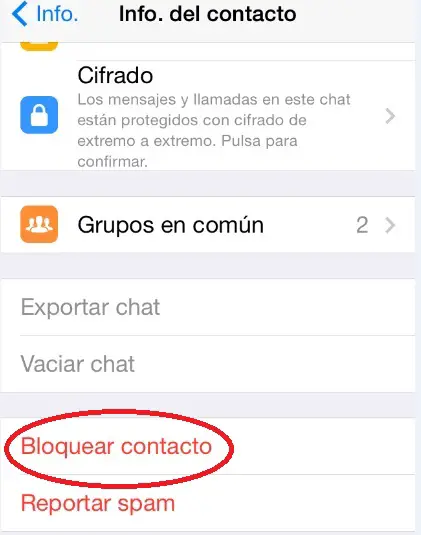
Comment le faire temporairement?
Il n’existe aucun logiciel qui vous permette de contrôler le blocage de l’un de vos contacts , de le rendre plus ou moins prolongé. Si vous souhaitez débloquer toute personne qui figure déjà sur votre liste de personnes bloquées WhatsApp.
Il vous suffit de suivre les étapes déjà établies au point précédent et de cette manière vous procédez vous-même à son déverrouillage manuellement. Vous décidez donc de la période pendant laquelle cette personne sera restreinte.
Comment le faire sans qu’ils le sachent?
Il n’y a toujours pas de mise à jour WhatsApp pour vous avertir si un contact vous a bloqué (pour le moment). Ainsi, vous pouvez avoir la liberté et la confiance totale de pouvoir le faire dans n’importe quel contact et il ne le saura jamais . S’il est vrai qu’il existe certains « indicateurs » qui peuvent vous donner l’idée que vous les avez bloqués.
Ces indicateurs les plus importants sont:
- Vous ne pourrez plus voir votre dernière connexion.
- Ils ne pourront pas voir votre photo de profil.
- Il n’apparaît «qu’un pop-corn» ou chèque quand il vous envoie un texto.
- Ce contact ne peut pas vous appeler via cette application.
«MISE À JOUR ✅ Avez-vous besoin de BLOQUER un contact lourd dans l’application Wassap et ne pouvez pas trouver le chemin? ⭐ ENTREZ ICI ⭐ et découvrez comment le faire ✅ FACILE et RAPIDE ✅»
Si la personne est attentive et commence à remarquer ces aspects, elle soupçonnera probablement qu’elle a été bloquée. Cependant, il n’y a aucun moyen de savoir à 100% s’il a été bloqué et vous ne pouvez que vous limiter à être suspect . C’est parce qu’il existe d’autres situations qui peuvent faire remarquer ces indicateurs. L’un d’eux est le vol. Ici, il est conseillé de bloquer l’appareil.
Si tel est le cas, les indicateurs seront également visibles. De même, il existe une possibilité de perte de l’appareil. Ces 2 facteurs rendront la personne méfiante mais ne peuvent pas savoir si elle a vraiment été bloquée à 100%.
Que se passe-t-il lorsque vous bloquez un contact de WhatsApp?
Quel que soit le système d’exploitation de votre smartphone ou tablette, il y a 3 points que vous devez prendre en compte, et que nous allons vous montrer ci-dessous.
- Vous ne recevrez pas de messages, d’appels ou de mises à jour d’état d’un contact bloqué, et ils n’apparaîtront pas sur votre téléphone.
- Vos informations de connexion en ligne, la dernière fois, vos mises à jour de statut et les modifications apportées à votre profil ne seront plus visibles.
- Lorsque vous bloquez quelqu’un de votre «Wassap», le numéro continuera à apparaître dans votre liste de contacts. Votre numéro sera également reflété dans l’agenda de l’autre personne.
Comment bloquer un contact au sein d’un groupe WhatsApp?
Cela pourrait également être la possibilité d’ avoir un groupe WhatsApp , soit avec vos amis ou tout autre groupe de connaissances ou de parents. Cependant, il se peut qu’il y ait une personne à qui vous ne souhaitez pas avoir accès à vos données, vous ne voulez rien voir d’elle ou c’est simplement une personne ennuyeuse que vous souhaitez faire disparaître de vos contacts. Ce processus est quelque peu différent des précédents. Mais ne vous inquiétez pas, nous vous montrons ici comment le faire rapidement et efficacement.
Restreindre un contact au sein d’un groupe depuis mon iPhone
L’iPhone est un terminal très pointilleux avec la sécurité de ses utilisateurs, il fait donc tout son possible pour les rendre confortables. C’est pourquoi vous pouvez bloquer sans problème les contacts qui font partie de vos groupes. Les étapes à suivre sont:
- Ouvrez l’application et entrez dans le groupe où se trouve la personne à bloquer.
- Sélectionnez » Informations sur le groupe » et descendez dans la section où se trouve la liste des personnes.
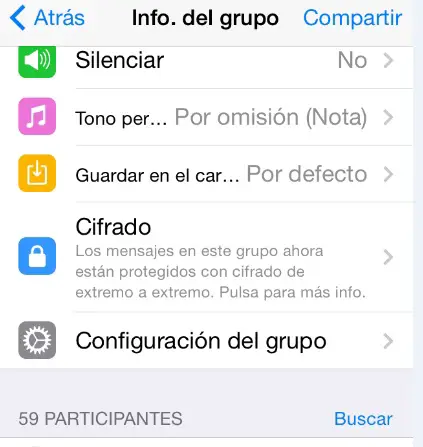
- Vous sélectionnez la personne , qui vous enverra à un chat privé.
- Ensuite, vous entrez le profil de l’utilisateur et vous désabonnez jusqu’à ce que vous trouviez l’option à bloquer. Avec cela, le travail sera terminé.
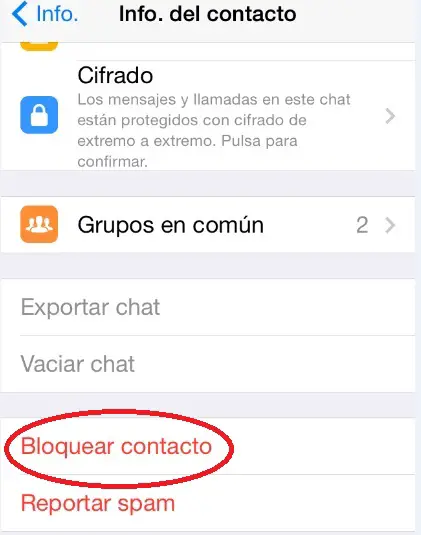
Bloquer au sein d’un groupe depuis mon Android
Tout comme sur iPhone, sur Android, vous pouvez supprimer les contacts les plus ennuyeux de vos groupes dans l’application , afin que vous puissiez avoir la meilleure expérience possible en interagissant uniquement avec les personnes que vous aimez.
- Ouvrez l’application, bien sûr.
- Vous entrez dans le groupe où se trouve la personne à bloquer
- Appuyez sur les 3 points en haut et sélectionnez «Informations sur le groupe».
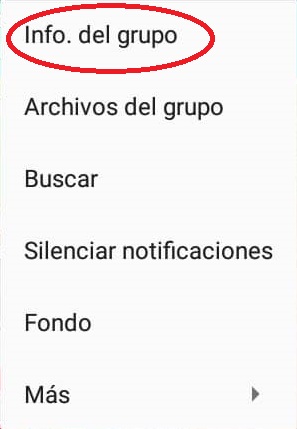
- Vous descendez à la liste des participants.
- Vous localisez la personne que vous souhaitez bloquer.
- Sélectionnez « Afficher le profil » et accédez à la section rouge qui dit « Bloquer ». Vous touchez à cette option et c’est tout.
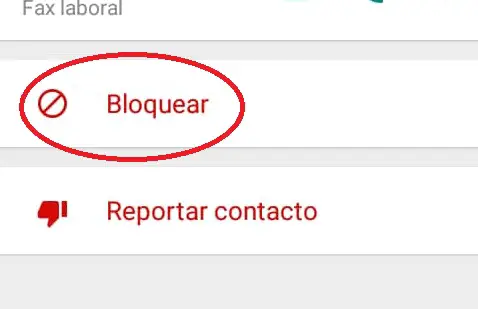
Que se passe-t-il lorsque vous bloquez un contact d’un groupe?
En bloquant un contact d’un groupe, vous ne verrez tout simplement plus ce qu’il partage dans ce groupe . Sans oublier toutes les autres fonctionnalités expliquées ci-dessus lorsque vous bloquez une personne normale.
Comment savoir si un contact WhatsApp m’a bloqué?
Avant de continuer, nous devons clarifier le point suivant. Ces informations sont très inexactes, car ce ne sont que des indicateurs . La personne vient peut-être de modifier ses paramètres de confidentialité ou a des problèmes avec son appareil ou le signal de l’appareil. La réalité est qu’il n’y a aucun moyen de révéler si une personne vous a bloqué en toute sécurité. Cependant, certains symptômes peuvent être:
- Vous ne pouvez plus voir leur dernière connexion.
- Vous ne pouvez pas voir la photo de profil de l’utilisateur.
- Vous ne voyez que «un pop-corn» ou un chèque lors de l’envoi d’un message.
- Vous ne pouvez pas appeler ce contact.
Tout est prêt, il ne sera plus nécessaire de faire taire votre groupe d’amis. Cette mesure sera très efficace, vous ne pourrez donc pas éviter les messages ennuyeux de cette personne qui vous dérange tant ou de toute personne dont vous savez que ce n’est pas bon pour vous, et par conséquent, vous pourrez être beaucoup plus calme et à l’aise.
Si vous avez des questions, laissez-les dans les commentaires, nous vous répondrons dans les plus brefs délais, et cela sera également d’une grande aide pour plus de membres de la communauté. Je vous remercie!